
减价出售
搜索栏可能正是您增强网站导航和提高用户参与度所需要的。
默认情况下,WordPress 允许您将搜索添加到侧边栏、页脚和小部件区域。
但是,在导航菜单中添加搜索栏更公平。主要原因是在菜单上查找搜索栏更加方便和易于访问。
本文介绍了如何将搜索添加到 WordPress 菜单。
那么,事不宜迟,让我们开始吧。
在您的 WordPress 菜单上进行搜索可以让用户轻松找到他们想要的内容。作为登陆您页面的人,您的眼睛首先映入眼帘的是菜单。
这改善了用户体验并提高了用户参与度,使他们能够探索您的更多网站并找到更多内容。
用户不需要花费太多精力,这间接降低了您网站的跳出率。
这些是向 WordPress菜单添加搜索的一些常见优点。现在,让我们进入向WordPress导航菜单添加搜索的步骤。
我们将通过两种方式将搜索添加到我们的 WordPress菜单中:一种带有主题,另一种带有插件。随意使用任何一种方法!
使用 WordPress 主题是在标题主区域启用搜索图标的一种轻松方法。经过一番思考,我们得出结论,Zakra 是这个完美的主题。目前,Zakra 有 50K+ 个活跃安装。
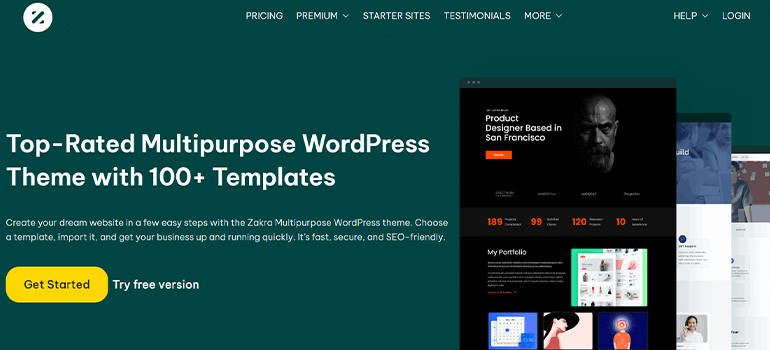
此外,这个 WordPress 主题是高度可定制的、SEO 优化的,并针对速度进行了优化。它还与流行的 WordPress 插件无缝集成,例如 WooCommerce、Elementor、Everest Forms、Masteriyo 等。让我们安装 Zakra 并将搜索添加到您的 WordPress 菜单中。
首先,Zakra 主题应该在您的 WordPress 仪表板上处于活动状态。为此,请从侧边栏导航到外观>>主题。之后,单击“添加新的”按钮。
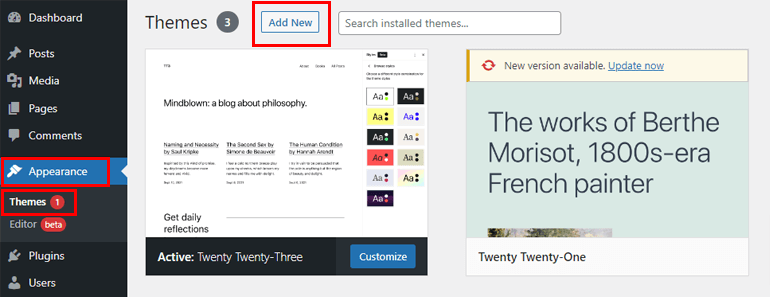
接下来,在搜索栏中输入 Zakra。一旦它出现在搜索结果中,单击 安装 和 激活 按钮。
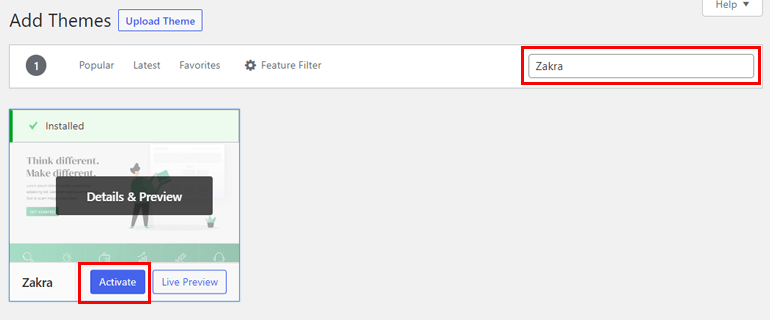
如果您想要详细的指南,请阅读本教程,了解如何安装 WordPress 主题。
您还可以导入您选择的演示。Zakra 提供 100+ 演示,适用于各种网站。
注意: 默认情况下,大多数 Zakra 主题演示都包含一个搜索图标。下面的教程适用于那些导入了没有搜索图标但想要启用它的演示的人。例如,在此演示中,搜索图标不可用。
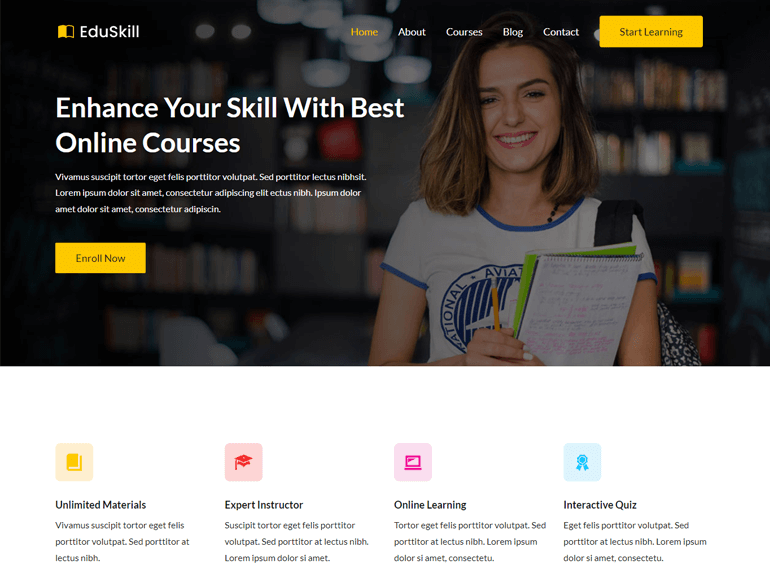
要在标题区域启用搜索图标,请导航到外观>>自定义。
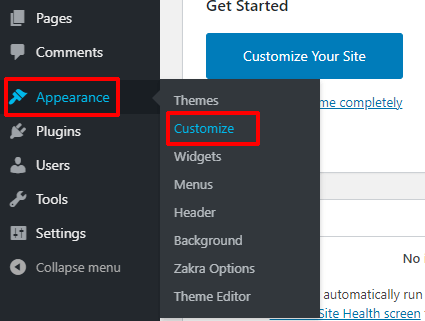
接下来,转到标题>>标题主区域。 打开启用搜索图标按钮。不要忘记点击最后的发布按钮。
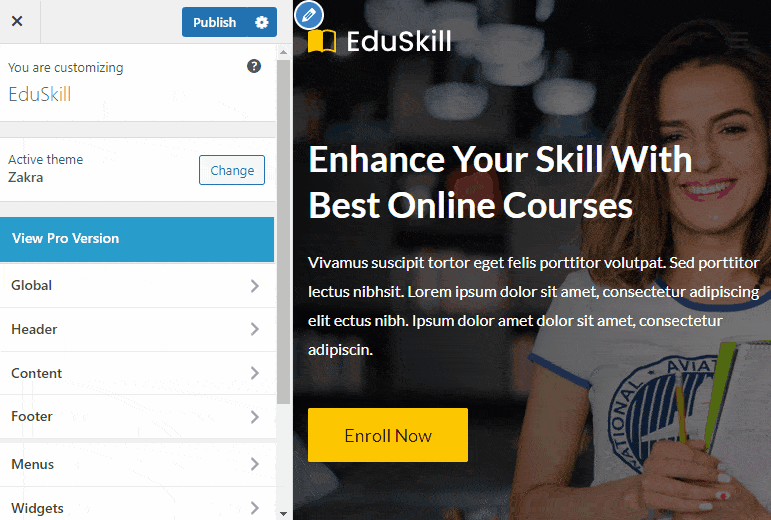
如果您看到网站的预览,您会注意到标题区域中的搜索图标。
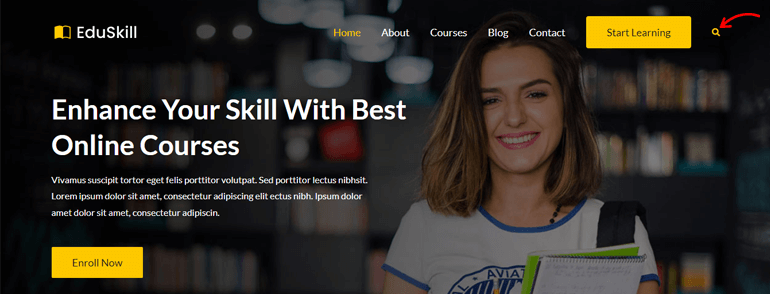
将搜索添加到 WordPress 导航菜单的另一种最简单方法是使用搜索插件。问题是,我应该使用哪个插件?
好吧,选择一个用户友好且易于使用的插件是理想的选择。Ivory Search 插件是满足所有这些要求的最佳插件之一。
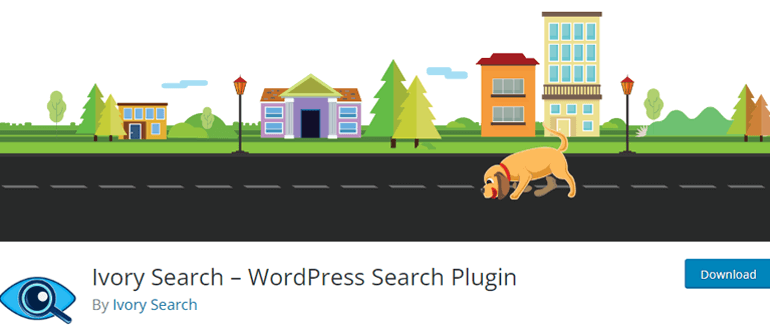
Ivory Search 插件目前有 100,000+ 个活跃安装。该插件允许您增强默认 WordPress 搜索的功能并创建新的自定义搜索表单。
您可以创建无限的自定义搜索表单,并单独配置每个表单以添加更多表单。
首先,在您的 WordPress 仪表板上安装并激活该插件。从控制面板导航到 插件(Plugins) >> 添加新(Add New) 菜单。在搜索栏中输入插件的名称。然后单击“安装”并点击“激活”按钮。
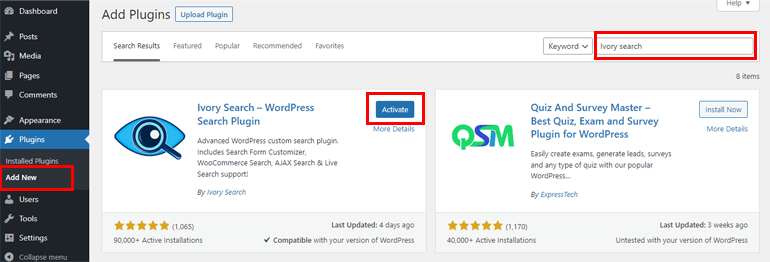
如需更清晰的解释,请阅读这篇关于如何安装 WordPress 插件的文章。
成功安装插件后,从侧边栏菜单转到 Ivory Search >> Search Forms。
在下一页上,您可以看到已经存在四种不同的表单:自定义搜索表单、默认搜索表单、AJAX 搜索表单和 WooCommerce 的 AJAX 搜索表单。
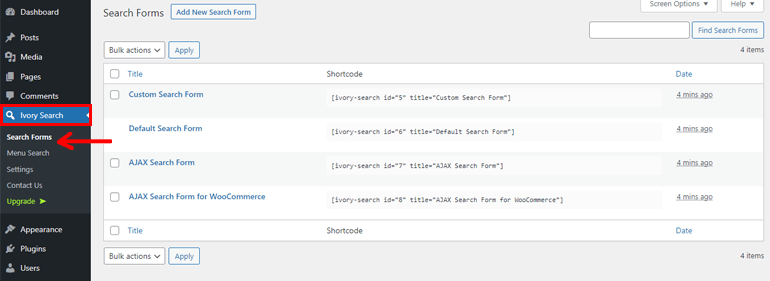
您可以选择一个表单,复制短代码,然后将其粘贴到帖子、页面或文本小部件内容中。
或者,您可以通过单击“添加新搜索表单”按钮来创建新的搜索表单。
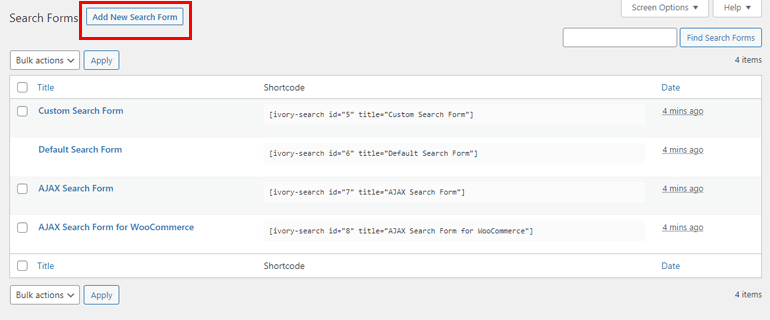
添加搜索表单的标题。每个窗体都包含以下部分:搜索、排除、设计、AJAX 和选项。下面,我们简要讨论了所有部分。
最后,保存表格。不久之后,将生成一个短代码,您可以稍后复制和粘贴该短代码。
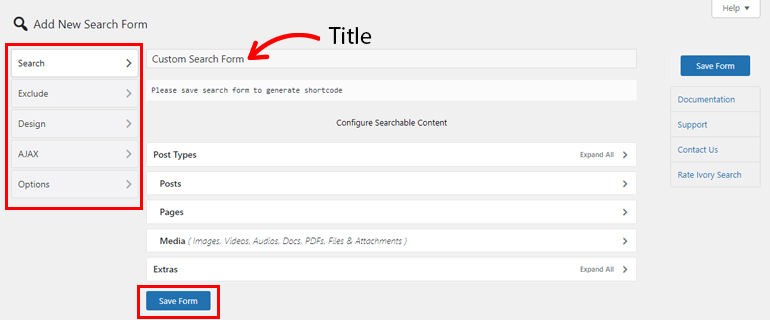
成功创建搜索表单后,让我们将其显示在 WordPress 菜单中。转到 Ivory >>菜单搜索。
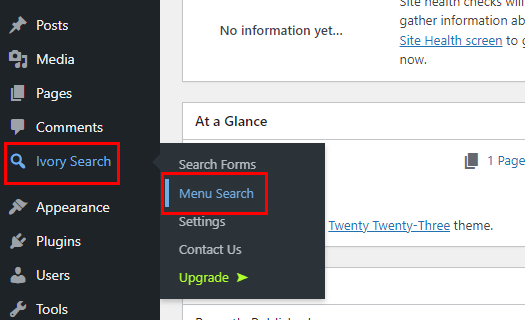
现在,在“在所选菜单上显示搜索表单”选项下打开您选择的菜单,然后单击“保存”按钮。您还可以在选定的菜单位置上显示搜索表单。
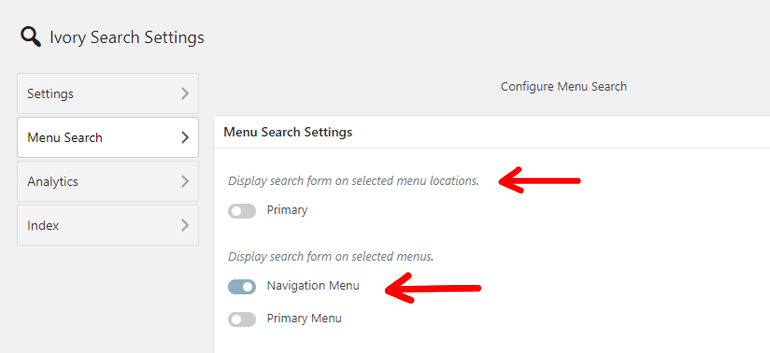
此外,还可以选择菜单搜索表单样式、选择颜色以及隐藏/显示搜索表单关闭图标。
此外,该插件允许您添加一个菜单标题来代替搜索图标显示,一个类到搜索表单菜单项,以及一个将替换默认搜索表单的 Google 自定义搜索 (CSE) 搜索表单代码。
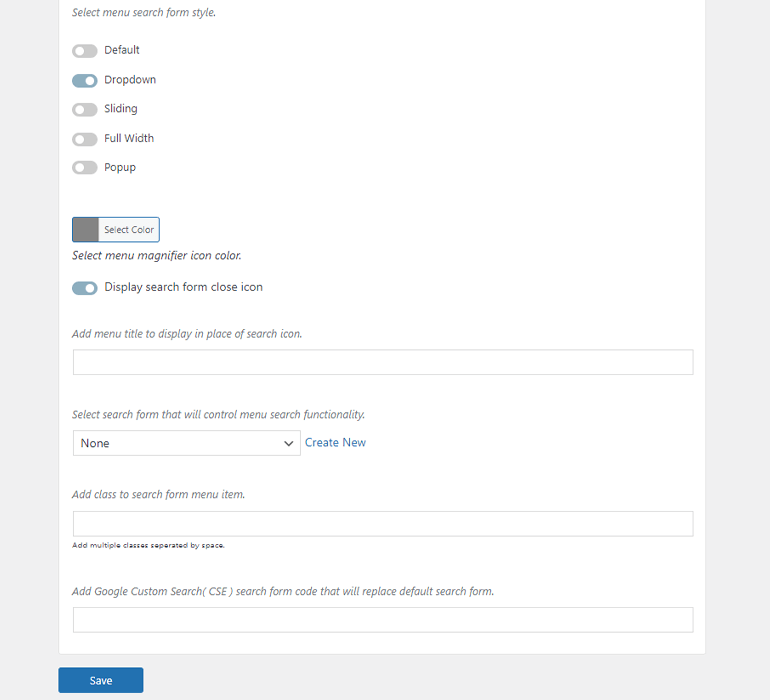
您可以从 选择将控制菜单搜索功能的搜索表单 选项中选择要在菜单上显示的搜索表单。例如,在这里,我们选择了刚刚创建的表单。
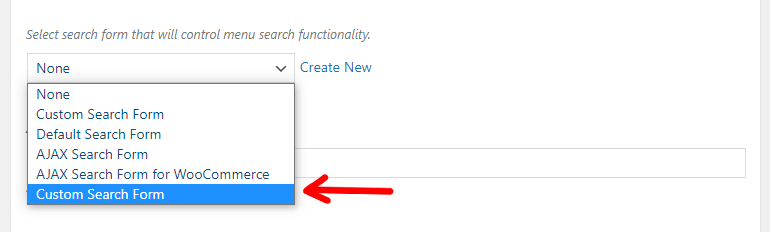
就是这样。使用 Ivory Search 插件,您可以在 WordPress 菜单上创建和显示搜索表单。

减价出售

减价出售

减价出售

减价出售

电话咨询
1855-626-3292

微信咨询
